Not
Bu sayfaya erişim yetkilendirme gerektiriyor. Oturum açmayı veya dizinleri değiştirmeyi deneyebilirsiniz.
Bu sayfaya erişim yetkilendirme gerektiriyor. Dizinleri değiştirmeyi deneyebilirsiniz.
Visual Studio'da projenizin hedeflemesini istediğiniz .NET sürümünü belirtebilirsiniz. Çerçeve hedefleme, uygulamanın yalnızca belirtilen çerçeve sürümünde kullanılabilen işlevleri kullanmasını garanti eder. .NET Framework uygulamalarının başka bir bilgisayarda çalışması için, uygulamanın hedeflediğini çerçeve sürümünün bilgisayarda yüklü olan çerçeve sürümüyle uyumlu olması gerekir.
Visual Studio çözümü, .NET'in farklı sürümlerini hedefleyen projeler içerebilir. Ancak, tek bir derleme için referans koşulları kullanarak yalnızca tek bir .NET sürümü için derleme yapabileceğinizi veya her hedef framework için ayrı binariler oluşturabileceğinizi unutmayın. Hedef çerçeveler hakkında daha fazla bilgi için bkz. Hedef çerçeveler.
Bahşiş
Uygulamaları farklı platformlar için de hedefleyebilirsiniz. Daha fazla bilgi için bkz. çoklu hedefleme .
Çerçeve hedefleme özellikleri
Çerçeve hedefleme aşağıdaki özellikleri içerir:
Önceki bir çerçeve sürümünü hedefleyen bir projeyi açtığınızda, Visual Studio projeyi otomatik olarak yükseltebilir veya hedef as-isbırakabilir.
Bir .NET Framework projesi oluşturduğunuzda, hedeflemek istediğiniz .NET Framework sürümünü belirtebilirsiniz.
Tek bir projede birden çok çerçeveyi hedefleyebilirsiniz.
Aynı çözümdeki çeşitli projelerin her birinde farklı bir .NET sürümünü hedefleyebilirsiniz.
Var olan bir projenin hedeflediğiniz .NET sürümünü değiştirebilirsiniz.
Bir projenin hedeflediğiniz .NET sürümünü değiştirdiğinizde, Visual Studio başvurularda ve yapılandırma dosyalarında gerekli değişiklikleri yapar.
Önceki bir çerçeve sürümünü hedefleyen bir proje üzerinde çalışırken, Visual Studio geliştirme ortamını dinamik olarak aşağıdaki gibi değiştirir:
Yeni Öğe Ekle iletişim kutusundaki, Yeni Başvuru Ekle iletişim kutusundaki ve Hizmet Başvurusu Ekle iletişim kutusundaki öğeleri filtreleyip hedeflenen sürümde bulunmayan seçenekleri atlar.
Hedeflenen sürümde bulunmayanları kaldırmak ve birden çok denetim kullanılabilir olduğunda yalnızca en up-totarih denetimlerini göstermek için Araç Kutusu özel denetimleri filtreler.
Hedeflenen sürümde bulunmayan dil özelliklerini atlamak için IntelliSense filtreler.
Hedeflenen sürümde bulunmayanları elemek için Özellikler penceresindeki özellikleri filtreler.
Hedeflenen sürümde kullanılamayan seçenekleri atlamak için menü seçeneklerini filtreler.
Derlemeler için, derleyicinin sürümünü ve hedeflenen sürüme uygun derleyici seçeneklerini kullanır.
Not
- Çerçeve hedefleme, uygulamanızın doğru şekilde çalışacağını garanti etmez. Hedeflenen sürümde çalıştığından emin olmak için uygulamanızı test etmeniz gerekir.
- .NET Framework 2.0'ın altındaki framework sürümlerini hedefleyemezsiniz.
Hedef çerçeveyi değiştirme
Var olan bir Visual Basic, C# veya F# projesinde, proje özellikleri iletişim kutusunda hedef .NET sürümünü değiştirirsiniz. C++ projelerinin hedef sürümünü değiştirme hakkında bilgi için bkz. Bunun yerine hedef çerçeveyi ve platform araç takımını değiştirme.
Çözüm Gezgini, değiştirmek istediğiniz projenin sağ tıklama bağlam menüsünü açın ve Özellikler'ni seçin.
Özellikleri penceresinin sol sütununda Uygulama sekmesini seçin.
Not
UWP uygulaması oluşturduktan sonra Windows veya .NET'in hedeflenen sürümünü değiştiremezsiniz.
Hedef Çerçeve listesinde istediğiniz sürümü seçin.
bir .NET Framework projesiiçin, gördüğünüz iletişim kutusu aşağıdaki ekran görüntüsüne benzer görünebilir:
.NET Framework seçeneklerinin vurgulandığı Proje Özellikleri iletişim kutusunun ekran görüntüsü
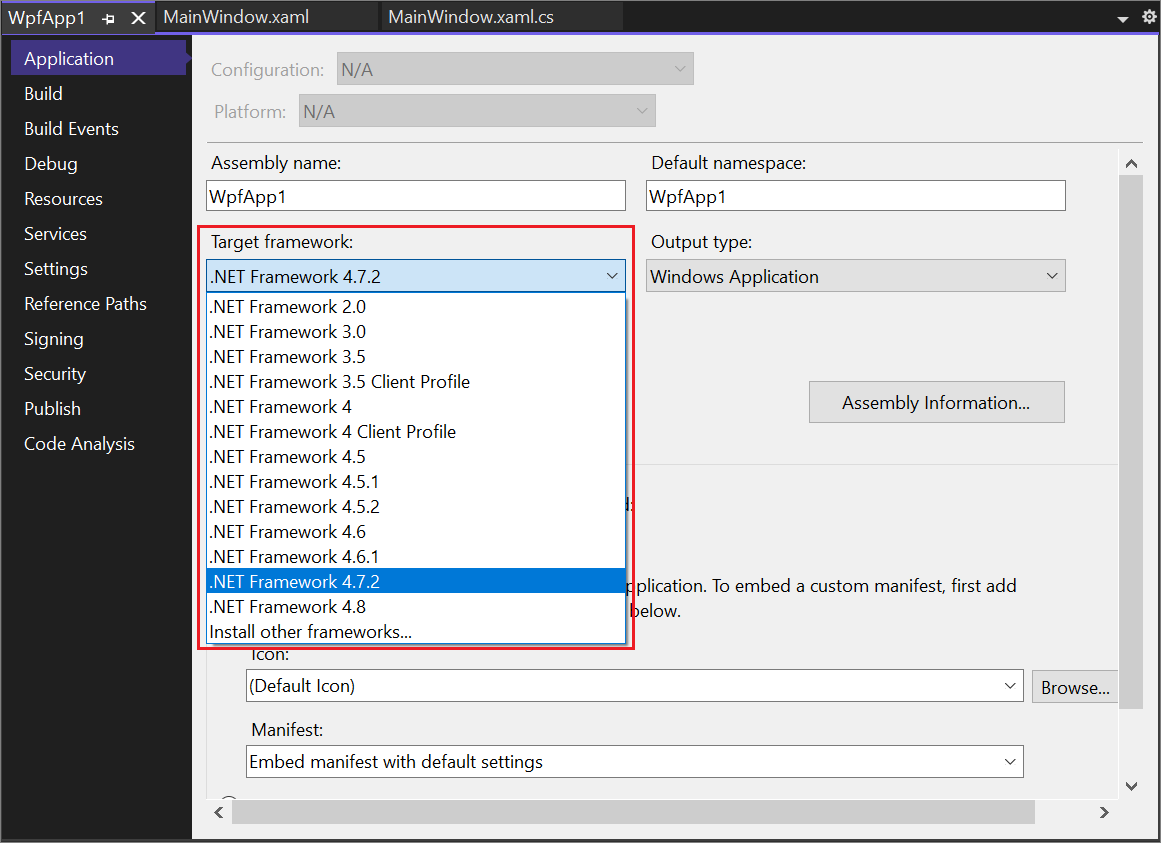
.NET projesiiçin iletişim kutusu aşağıdaki ekran görüntüsüne benzer görünebilir:
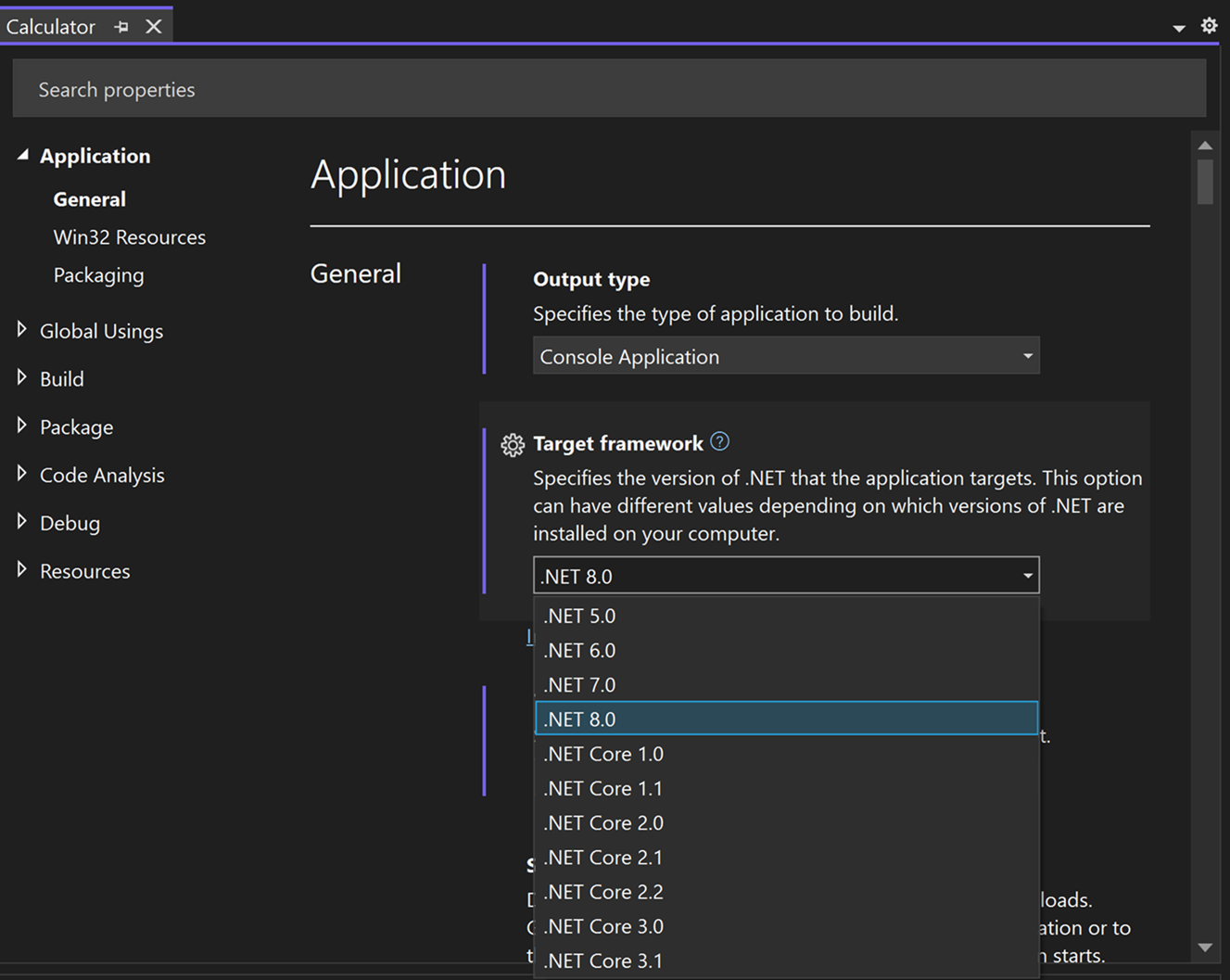
Doğrulama iletişim kutusu görüntülenirse Evet düğmesini seçin.
Proje yükü kaldırılır. Yeniden yüklenirken, az önce seçtiğiniz .NET sürümünü hedefler.
Birden çok çerçeveyi hedefleme
.NET 5 ve üzeri ile, proje dosyasını el ile düzenleyerek tek bir derlemede birden çok çerçeve için proje oluşturabilirsiniz. Proje dosyasını açın ve TargetFramework özelliğini TargetFrameworksile değiştirin ve aşağıdaki kodda olduğu gibi noktalı virgülle ayrılmış Hedef Çerçeve Adlar (TFM) listenizi belirtin:
<TargetFrameworks>net7.0;net8.0</TargetFrameworks>
SDK stilindeki projelerde hedef çerçeveler listesiniTFM'lerde görün.
Bu değişikliği yaptıktan sonra projeyi yeniden yüklemeniz gerekir. Bundan sonra, Özellikler penceresini açarsanız, Uygulama sekmesinde hedef çerçevelerin listesini düzenleyebilirsiniz.

Çözüm Gezgini, değiştirmek istediğiniz projenin sağ tıklama bağlam menüsünü açın ve Özellikler'ni seçin.
Özellikleri penceresinin sol sütununda Uygulama sekmesini seçin.
Not
UWP uygulaması oluşturduktan sonra Windows veya .NET'in hedeflenen sürümünü değiştiremezsiniz.
Hedef Çerçeve listesinde istediğiniz sürümü seçin.
bir .NET Framework projesiiçin, gördüğünüz iletişim kutusu aşağıdaki ekran görüntüsüne benzer görünebilir:
.NET Framework seçeneklerinin vurgulandığı Proje Özellikleri iletişim kutusunun ekran görüntüsü

.NET projesiiçin iletişim kutusu aşağıdaki ekran görüntüsüne benzer görünebilir:
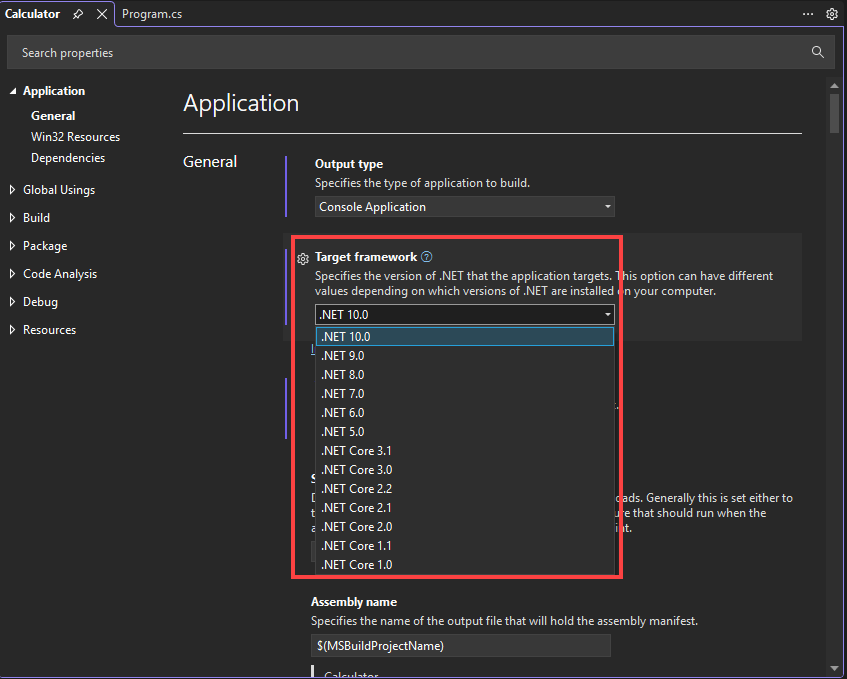
Doğrulama iletişim kutusu görüntülenirse Evet düğmesini seçin.
Proje yükü kaldırılır. Yeniden yüklenirken, az önce seçtiğiniz .NET sürümünü hedefler.
Birden çok çerçeveyi hedefleme
.NET 5 ve üzeri ile, proje dosyasını el ile düzenleyerek tek bir derlemede birden çok çerçeve için proje oluşturabilirsiniz. Proje dosyasını açın ve TargetFramework özelliğini TargetFrameworksile değiştirin ve aşağıdaki kodda olduğu gibi noktalı virgülle ayrılmış Hedef Çerçeve Adlar (TFM) listenizi belirtin:
<TargetFrameworks>net7.0;net8.0</TargetFrameworks>
SDK stilindeki projelerde hedef çerçeveler listesiniTFM'lerde görün.
Bu değişikliği yaptıktan sonra projeyi yeniden yüklemeniz gerekir. Bundan sonra, Özellikler penceresini açarsanız, Uygulama sekmesinde hedef çerçevelerin listesini düzenleyebilirsiniz.

Not
Kodunuz hedeflediğinizden farklı bir .NET sürümüne başvuru içeriyorsa, kodu derlediğinizde veya çalıştırdığınızda hata iletileri görünebilir. Bu hataları çözmek için referansları değiştirin. Bakın .NET hedefleme hatalarını giderme.
Bahşiş
Hedef çerçeveye bağlı olarak, proje dosyasında aşağıdaki yollarla temsil edilebilir:
- .NET Core uygulaması için:
<TargetFramework>netcoreapp2.1</TargetFramework> - .NET Standard uygulaması için:
<TargetFramework>netstandard2.0</TargetFramework> - .NET Framework uygulaması için:
<TargetFrameworkVersion>v4.7.2</TargetFrameworkVersion>
Hedef çerçeve sürümünü seçme
Bir .NET Framework projesi oluşturduğunuzda, bir proje şablonu seçtikten sonra hedef .NET Framework sürümünü seçebilirsiniz. Kullanılabilir çerçeveler listesi, seçili şablon türü için geçerli olan yüklü çerçeve sürümlerini içerir. .NET Core şablonları gibi .NET Framework dışındaki proje şablonları için, Framework açılır listesi görünmez.
bir .NET Framework projesi oluşturmayıseçerseniz aşağıdaki ekran görüntüsüne benzer bir arabirim görürsünüz:
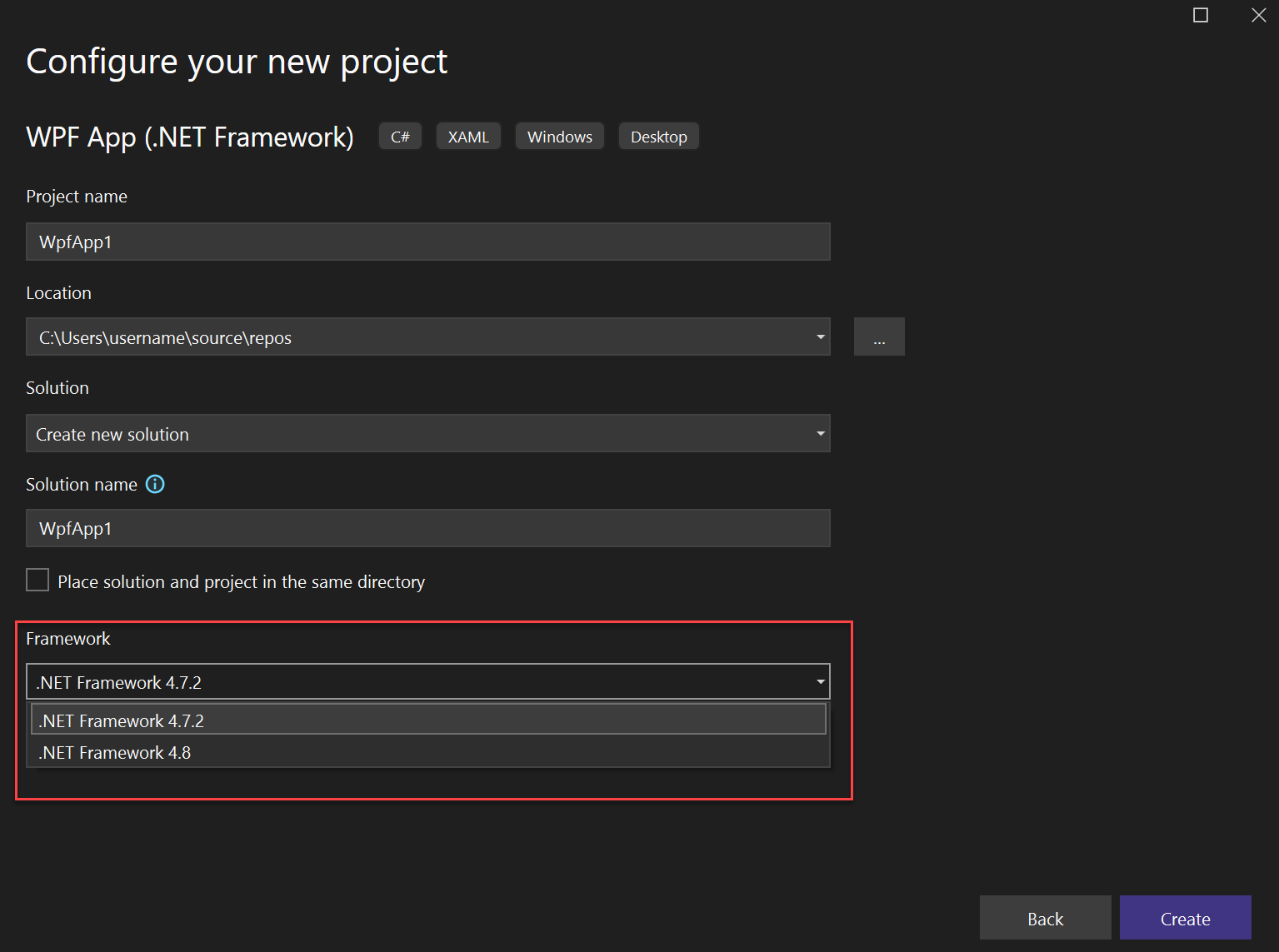
bir .NET projesi oluşturmayıseçerseniz, aşağıdaki iki ekran görüntüsüne benzer bir kullanıcı arabirimi (UI) görürsünüz.
Göreceğiniz ilk ekran, Yeni projenizi yapılandırma iletişim kutusudur.
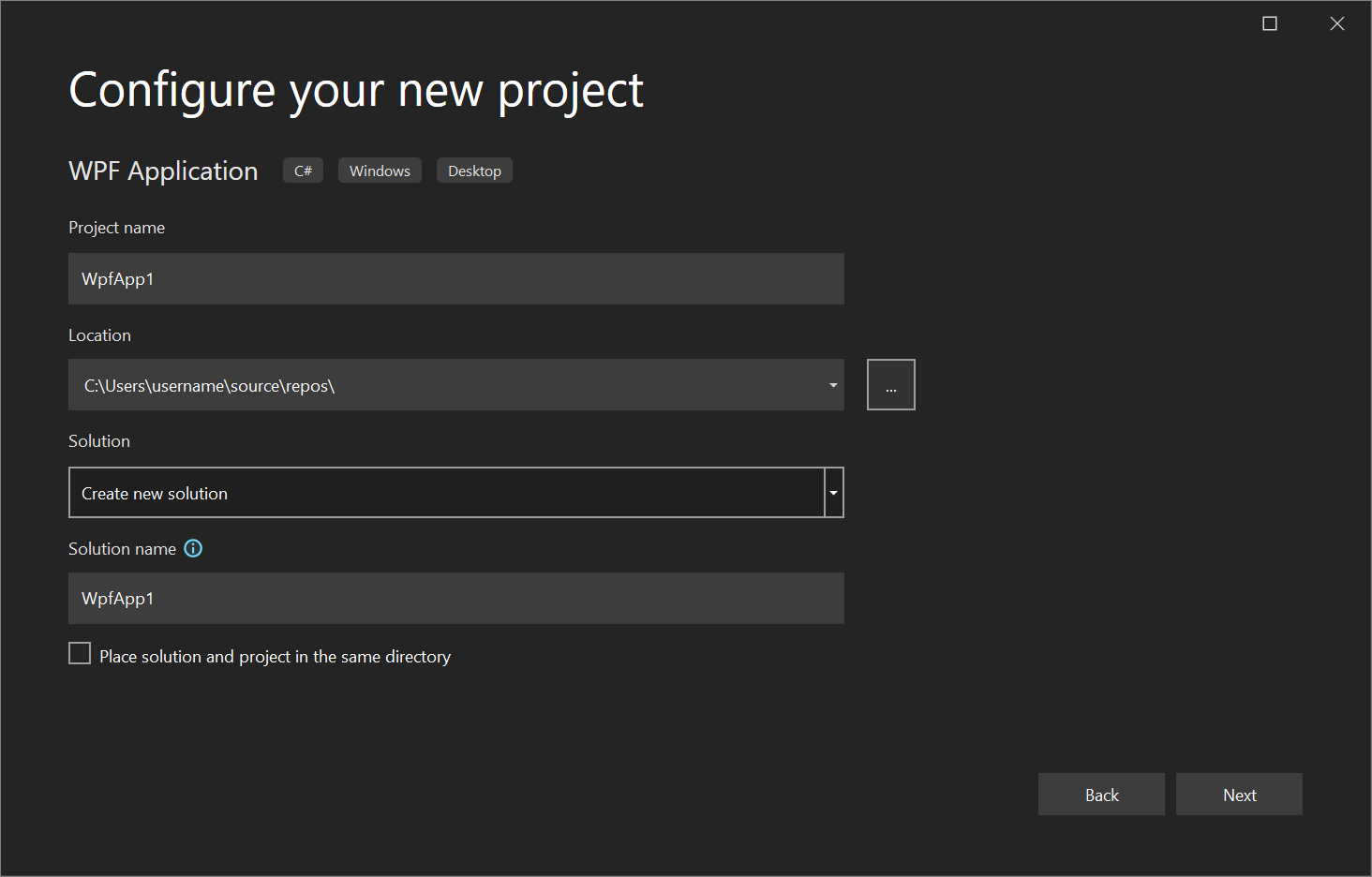
göreceğiniz ikinci ekran Ek bilgiler iletişim kutusudur.
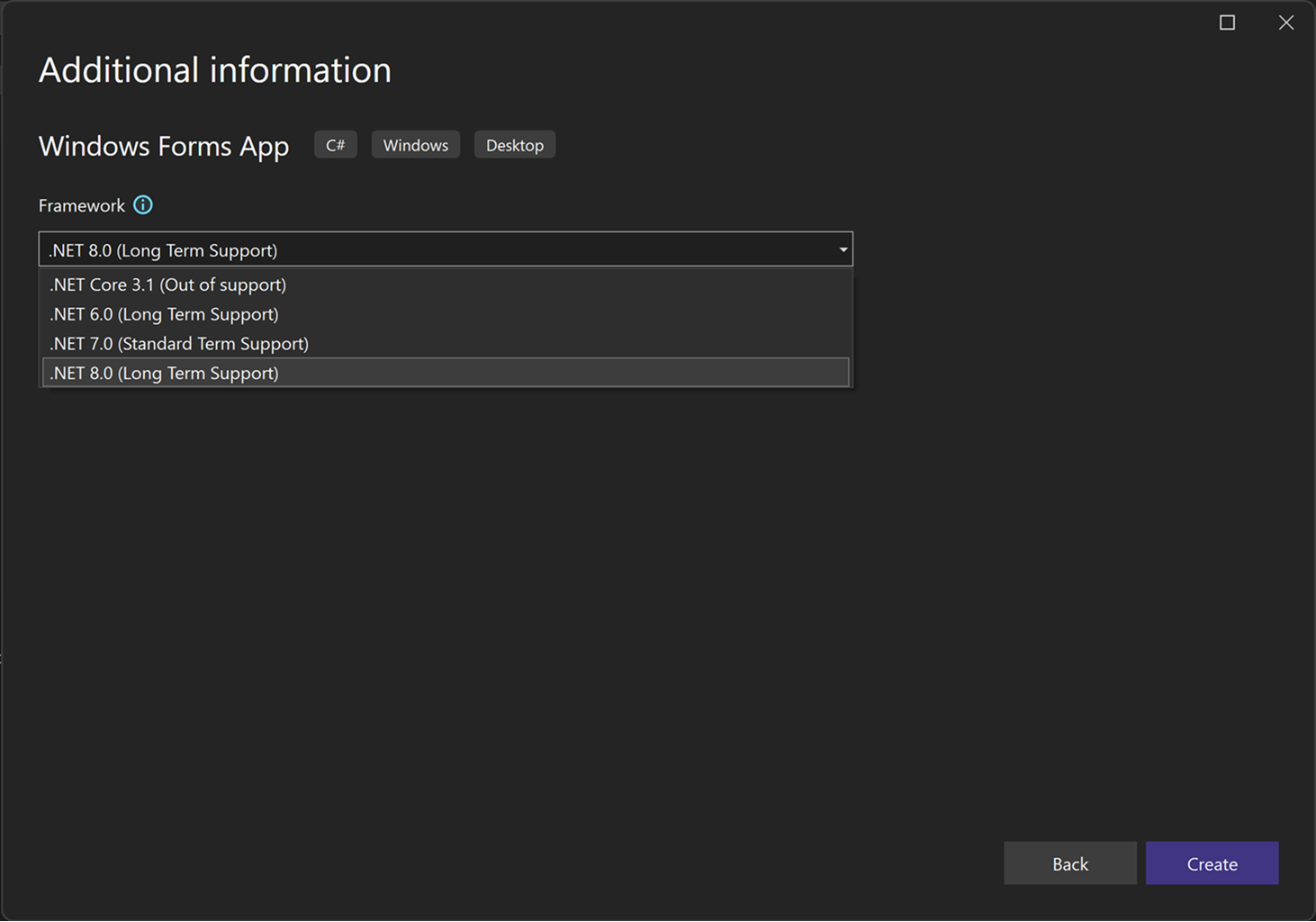
bir .NET Framework projesi oluşturmayıseçerseniz aşağıdaki ekran görüntüsüne benzer bir arabirim görürsünüz:

bir .NET projesi oluşturmayıseçerseniz, aşağıdaki iki ekran görüntüsüne benzer bir kullanıcı arabirimi (UI) görürsünüz.
Göreceğiniz ilk ekran, Yeni projenizi yapılandırma iletişim kutusudur.

göreceğiniz ikinci ekran Ek bilgiler iletişim kutusudur.

Sistem ve kullanıcı derleme referanslarını çöz
.NET sürümünü hedeflemek için önce uygun derleme referanslarını yüklemeniz gerekir. .NET'in farklı sürümleri için geliştirici paketlerini .NET indirmeleri sayfasından indirebilirsiniz.
.NET Framework projeleri için, Bağlantı Ekle iletişim kutusu, hedef .NET Framework sürümüyle ilgili olmayan sistem derlemelerini devre dışı bırakır, böylece bunlar projeye yanlışlıkla eklenemez. (Sistem derlemeleri, .NET Framework sürümünde bulunan .dll dosyalardır.) Hedeflenen sürümden daha yüksek bir çerçeve sürümüne ait başvurular çözümlenmez ve böyle bir başvuruya bağlı olan denetimler eklenemez. Böyle bir referansı etkinleştirmek istiyorsanız, projenin .NET Framework hedefini, referansı içeren bir hedefle yeniden ayarlayın.
Derleme başvuruları hakkında daha fazla bilgi için tasarım zamanında derlemeleri çöz konusuna bakın .
LINQ'i etkinleştirme
.NET Framework 3.5 veya sonraki bir sürümü hedeflediğinizde, System.Core başvurusu ve System.Linq için proje düzeyinde bir içeri aktarma (yalnızca Visual Basic'te) otomatik olarak eklenir. LINQ özelliklerini kullanmak istiyorsanız Option Infer de açmanız gerekir (yalnızca Visual Basic'te). Hedefi önceki bir .NET Framework sürümüne değiştirirseniz başvuru ve içeri aktarma otomatik olarak kaldırılır. Daha fazla bilgi için bkz. LINQile çalışma.
Ayrıca bkz.
- hedef çerçeveleri
- Çoklu Hedefleme (MSBuild)
- Nasıl yapılır: Hedef çerçeveyi ve platform araç takımını (C++) değiştirme